Cómo instalar VPN en Apple TV 4K
Miscelánea / / December 07, 2023
Instalación de una VPN puede darle acceso a contenido que no se transmite en su región. Puede ampliar su biblioteca de contenido instalando una aplicación VPN y seleccionando la región cuyo contenido desea ver. Lo mismo ocurre con el Apple TV 4K.
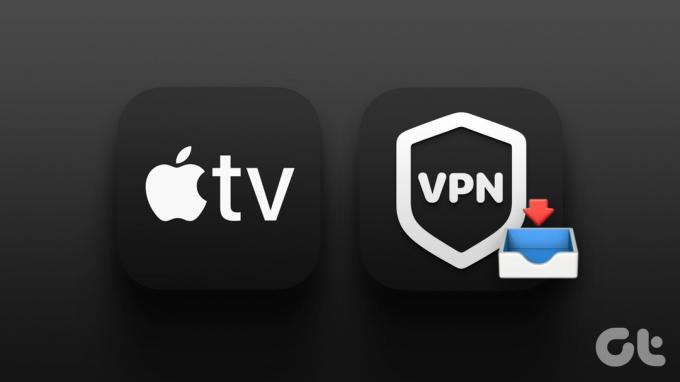
Puedes configurar una VPN en tu Apple TV 4K para ver películas y programas de otros países. Esta publicación le mostrará los pasos para instalar una VPN en su Apple TV 4K. Asegúrese de utilizar la última versión de tvOS en su modelo Apple TV 4K.
Cómo instalar y usar la aplicación VPN nativa en Apple TV 4K
Anteriormente, podía utilizar una VPN a través de su enrutador o con un punto de acceso Wi-Fi (para usuarios de PC con Windows). Pero después del lanzamiento de tvOS 17, Apple lanzó soporte de aplicación VPN nativa para Apple TV 4K. Al momento de escribir esta publicación, los desarrolladores están lanzando sus respectivas aplicaciones VPN para Apple TV 4K. No todas las aplicaciones, incluidas las populares como NordVPN, ExpressVPN y Surfshark están disponibles en el momento de escribir este artículo.
Para esta publicación, le mostraremos los pasos para instalar y usar una aplicación VPN nativa con las disponibles para Apple TV 4K al momento de escribir esta publicación.
Paso1: Abre la App Store en tu Apple TV 4K.
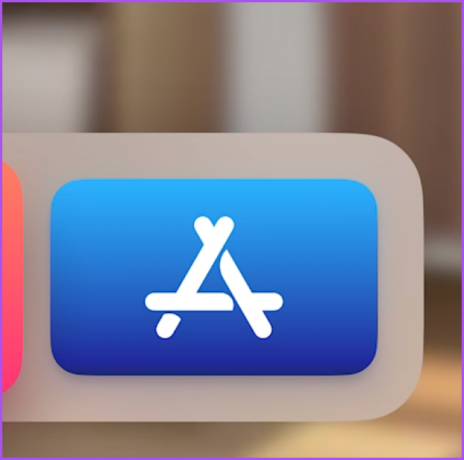
Paso 2: Buscar vpn para ver la lista de aplicaciones.
Paso 3: Seleccione la aplicación VPN de su elección e instálela.

Etapa 4: Cierra App Store y abre la aplicación VPN en tu Apple TV 4K.

Paso 5: Inicie sesión en su cuenta y conéctese con el servicio VPN.

Puede utilizar la aplicación como lo haría en cualquier dispositivo.
Cómo usar VPN en Apple TV 4K usando SmartDNS
Si no deseas instalar una aplicación VPN para ahorrar espacio de almacenamiento, puedes usar SmartDNS en tu Apple TV 4K. Los servicios VPN como NordVPN ofrecen una opción SmartDNS para configurar manualmente en su Apple TV 4K. Necesitarás tu computadora para seguir los pasos. Asegúrese de que su computadora y Apple TV 4K estén conectados a la misma red Wi-Fi.
Paso 1: Abra el navegador web en su computadora e inicie sesión en su proveedor de servicios VPN.
Paso 2: Seleccione la opción SmartDNS para habilitarla y incluir su dirección IP en la lista blanca. Por ejemplo, NordVPN lo llama SmartDNS y ExpressVPN lo llama MediaStreamer SmartDNS.
Puede encontrar su dirección IP simplemente escribiendo Cuál es mi dirección IP en el navegador de tu ordenador o móvil.
Paso 3: Abra Configuración en la pantalla de inicio de su Apple TV.

Etapa 4: Desplácese hacia abajo y seleccione Red.
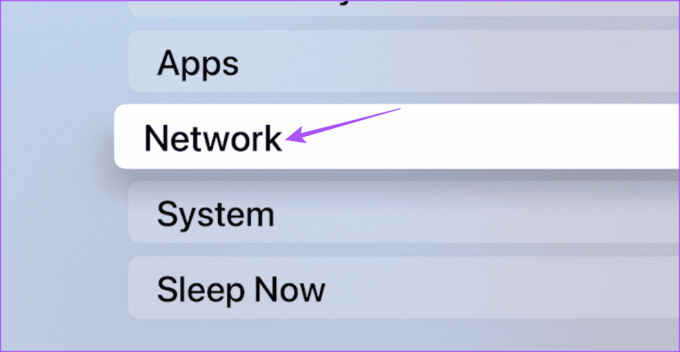
Paso 5: Selecciona Wifi.

Paso 6: Seleccione el nombre de la red conectada.
Paso 7: Desplácese hacia abajo y seleccione Configurar DNS.

Paso 8: Elija Manual.

Paso 9: Ingrese la dirección del servidor SmartDNS de su proveedor de VPN en la pantalla de su Apple TV. Puede encontrar la dirección SmartDNS en el sitio web de su VPN.

Puedes acceder a contenido de otras regiones en tu Apple TV 4K.
Refleje contenido en su Apple TV 4K usando VPN
Otra opción para transmitir contenido en tu Apple TV 4K es reflejarlo desde la pantalla de tu Mac, iPhone o iPad. Puede iniciar sesión en su servicio VPN y usar Screen Mirroring desde su iPhone, iPad o Mac para ver contenido en su Apple TV 4K. Nuevamente, debes conectar todos tus dispositivos y el Apple TV 4K con la misma red Wi-Fi.
Duplicar la pantalla del iPhone o iPad en el Apple TV 4K
Paso 1: Después de iniciar sesión en su servicio VPN, abra el Centro de control en su iPhone o iPad deslizándose hacia abajo desde la esquina inferior derecha.
Paso 2: Toque el ícono Screen Mirroring y seleccione el nombre del modelo de su Apple TV 4K.

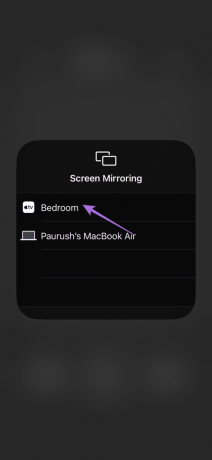
Una vez que comience Screen Mirroring, podrás reproducir tu contenido y verlo en tu Apple TV 4K.
Consulta nuestra publicación si Screen Mirroring no funciona en tu iPhone.
Duplicar la pantalla de Mac en Apple TV 4K
Paso 1: Abra su navegador e inicie sesión en su servicio VPN.
Paso 2: Haga clic en el icono del Centro de control en la esquina superior derecha de la barra de menú.
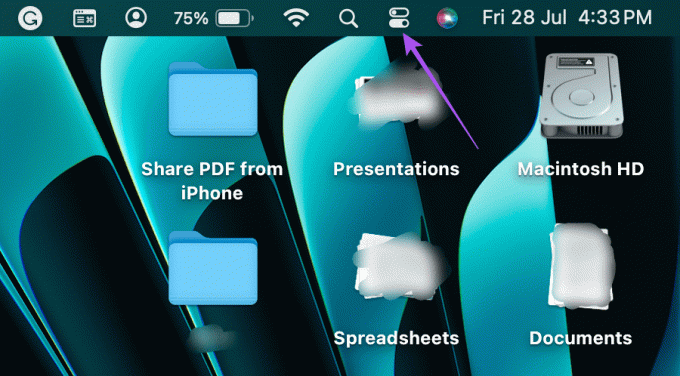
Paso 3: Haga clic en Screen Mirroring y seleccione el nombre del modelo de su Apple TV 4K.
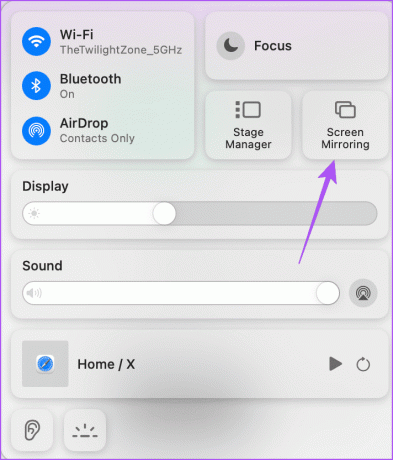
Utilice VPN en Apple TV 4K
Puedes configurar y usar una VPN en tu Apple TV 4K para obtener más opciones de transmisión de contenido. También puedes consultar nuestra publicación si tu Apple TV 4K no se conecta a su red Wi-Fi mientras configura la VPN.
Última actualización el 05 de octubre de 2023
El artículo anterior puede contener enlaces de afiliados que ayuden a respaldar a Guiding Tech. Sin embargo, no afecta nuestra integridad editorial. El contenido sigue siendo imparcial y auténtico.

Escrito por
Paurush incursiona en iOS y Mac mientras realiza encuentros cercanos con Android y Windows. Antes de convertirse en escritor, produjo vídeos para marcas como Mr. Phone y Digit y trabajó brevemente como redactor publicitario. En su tiempo libre satisface su curiosidad por las plataformas y dispositivos de streaming como Apple TV y Google TV. Los fines de semana, es un cinéfilo de tiempo completo que intenta reducir su interminable lista de vigilancia, a menudo prolongándola.



